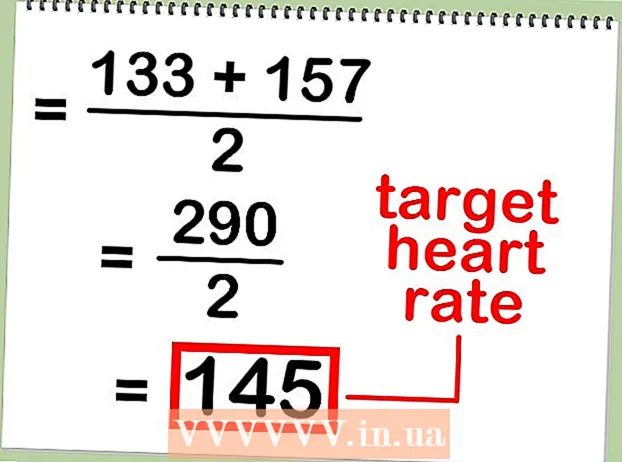Autor:
Roger Morrison
Dátum Stvorenia:
7 September 2021
Dátum Aktualizácie:
1 V Júli 2024

Obsah
- Na krok
- Časť 1 z 5: Chráňte svoje heslo
- Časť 2 z 5: Upravte svoje bezpečnostné nastavenia na Facebooku
- Časť 3 z 5: Nastavenie bezpečnostných nastavení Facebooku
- Časť 4 z 5: Pri používaní Facebooku buďte opatrní
- Časť 5 z 5: Chráňte svoj počítač / telefón / iné zariadenia
Mnoho ľudí používa Facebook každý deň. Takto zostávajú v kontakte s priateľmi a kolegami. Niektorí to vidia ako rozšírenie seba. Ak je váš účet na Facebooku napadnutý hackermi, je to veľmi nepríjemné. V závislosti na tom, čo hackeri robia, môže poškodiť váš imidž a dokonca vás stáť peniaze. Ak máte podozrenie, že váš účet na Facebooku bol napadnutý hackermi, musíte okamžite odoslať svoje zmeniť heslo. Tento článok poskytuje tipy na zvýšenie zabezpečenia vášho účtu na Facebooku.
Na krok
Časť 1 z 5: Chráňte svoje heslo
 Vymysli si silné heslo. Nepoužívajte svoje meno, dátum narodenia, meno domáceho maznáčika alebo bežne používané slová. Sťažte si uhádnutie hesla.
Vymysli si silné heslo. Nepoužívajte svoje meno, dátum narodenia, meno domáceho maznáčika alebo bežne používané slová. Sťažte si uhádnutie hesla. - Silné heslo pozostáva z najmenej 8 znakov, ale čím viac, tým lepšie. Čím dlhšie (t. J. Čím viac znakov) je vaše heslo, tým dlhšie bude trvať jeho prelomenie.
- Silné heslo obsahuje najmenej jeden z nasledujúcich znakov: malé, veľké písmená, číslice a špeciálne znaky.
 Nepoužívajte svoje heslo na Facebooku nikde inde. Vytvorte odlišné heslo pre každú webovú službu alebo web, ktorý používate.
Nepoužívajte svoje heslo na Facebooku nikde inde. Vytvorte odlišné heslo pre každú webovú službu alebo web, ktorý používate. - Nestačí používať rovnaké heslo s rôznymi číslami (napr. Heslo1, heslo2 atď.)
- Ak nemáte tvorivú náladu a neviete prísť s novými heslami, môžete použiť online generátor hesiel. Uistite sa, že ide o spoľahlivý web.
 Použite správcu hesiel. Čím silnejšie a jedinečnejšie sú vaše heslá, tým ťažšie je zapamätať si ich všetky. Existuje veľa dobrých správcov hesiel, ktorí vaše heslá šifrujú a chránia ich.
Použite správcu hesiel. Čím silnejšie a jedinečnejšie sú vaše heslá, tým ťažšie je zapamätať si ich všetky. Existuje veľa dobrých správcov hesiel, ktorí vaše heslá šifrujú a chránia ich. - Operačný systém vo vašom počítači môže mať vlastného správcu hesiel. Napríklad používatelia počítačov Mac majú bezplatný prístup k správcovi hesiel Keychain.
- Ak nechcete používať správcu hesiel, môžete použiť prístupovú frázu. „Pinocchio má dlhý nos!“ sa stáva napríklad pHeLN!
 Zmeňte si heslo každých šesť mesiacov. To platí pre všetky heslá, nielen pre Facebook. Ak sa obávate, že to zabudnete, môžete si do kalendára nastaviť pripomienku.
Zmeňte si heslo každých šesť mesiacov. To platí pre všetky heslá, nielen pre Facebook. Ak sa obávate, že to zabudnete, môžete si do kalendára nastaviť pripomienku.  Nedávajte nikomu svoje heslo na Facebook. Nezadávajte žiadne heslo!
Nedávajte nikomu svoje heslo na Facebook. Nezadávajte žiadne heslo!  Nepoužívajte na webových stránkach funkciu „zapamätajte si heslo“, najmä ak používate počítač, ktorý nie je váš. Ak sa zobrazí správa „zapamätať si heslo“, keď nie ste vo svojom počítači, kliknite na ňu preč a označte „nie teraz“.
Nepoužívajte na webových stránkach funkciu „zapamätajte si heslo“, najmä ak používate počítač, ktorý nie je váš. Ak sa zobrazí správa „zapamätať si heslo“, keď nie ste vo svojom počítači, kliknite na ňu preč a označte „nie teraz“. - Ak ste pre svoje prehliadač nastavili hlavné heslo, môžete použiť funkciu „zapamätať si heslo“, pretože ak sa niekto pokúsi zobraziť vaše heslá, najskôr si vyžiada hlavné heslo (ktoré ste vytvorili).
- To, či váš prehľadávač automaticky uloží vaše heslá do dokumentu chráneného hlavným heslom, závisí od operačného systému a prehľadávača. Skontrolujte nastavenia prehliadača a uistite sa, že je zapnutá funkcia hlavného hesla.
- Ak ste pre svoje prehliadač nastavili hlavné heslo, môžete použiť funkciu „zapamätať si heslo“, pretože ak sa niekto pokúsi zobraziť vaše heslá, najskôr si vyžiada hlavné heslo (ktoré ste vytvorili).
 Heslo zadajte iba na spoľahlivých počítačoch. Ak používate počítač, ktorý nepoznáte alebo ktorému nedôverujete, nerobte nič, čo si vyžaduje heslo. Hackeri zvyčajne používajú keyloggery v počítačových systémoch, ktoré ukladajú všetko, čo napíšete, vrátane hesiel.
Heslo zadajte iba na spoľahlivých počítačoch. Ak používate počítač, ktorý nepoznáte alebo ktorému nedôverujete, nerobte nič, čo si vyžaduje heslo. Hackeri zvyčajne používajú keyloggery v počítačových systémoch, ktoré ukladajú všetko, čo napíšete, vrátane hesiel. - Ak potrebujete zadať heslo v počítači, ktorému úplne nedôverujete, zmeňte ho čo najskôr, keď budete mať znova prístup k vlastnému počítaču.
Časť 2 z 5: Upravte svoje bezpečnostné nastavenia na Facebooku
 Prihláste sa na Facebook. Na prihlásenie do svojho účtu zadajte svoju e-mailovú adresu a heslo na domovskej stránke Facebooku. Nezabudnite sa prihlásiť na skutočnú stránku na Facebooku (a na ďalších stránkach): www.facebook.com.
Prihláste sa na Facebook. Na prihlásenie do svojho účtu zadajte svoju e-mailovú adresu a heslo na domovskej stránke Facebooku. Nezabudnite sa prihlásiť na skutočnú stránku na Facebooku (a na ďalších stránkach): www.facebook.com. - Je veľmi dôležité, aby sa na paneli s adresou skutočne zobrazoval web www.facebook.com, a nie napríklad facebook.co, face.com alebo facebook1.com atď. Phisheri často používajú adresy webových stránok, ktoré zadáte nesprávne do panela s adresou v poponáhľajte sa.
 Otvorte nastavenia Facebooku. Po prihlásení kliknite na obrátený trojuholník vpravo hore (na modrej lište ponuky). Teraz sa objavuje ponuka. Nad „Odhlásiť“ sa zobrazuje „Nastavenia“. Kliknutím na „Nastavenia“ zobrazíte ponuku vašich nastavení.
Otvorte nastavenia Facebooku. Po prihlásení kliknite na obrátený trojuholník vpravo hore (na modrej lište ponuky). Teraz sa objavuje ponuka. Nad „Odhlásiť“ sa zobrazuje „Nastavenia“. Kliknutím na „Nastavenia“ zobrazíte ponuku vašich nastavení. - Ak chcete zmeniť svoje heslo, kliknite v ponuke vľavo na „Všeobecné“. Potom kliknite na „Upraviť“ napravo od „Heslo“. Pred zadaním nového hesla budete najskôr požiadaní o zadanie aktuálneho hesla. Potom kliknite na „Uložiť zmeny“.
 Otvorte nastavenia zabezpečenia. Po otvorení ponuky „Nastavenia“ sa vľavo zobrazí ponuka. „Zabezpečenie“ je druhá karta zhora, priamo pod položkou „Všeobecné“. Kliknutím na „Zabezpečenie“ získate prístup k svojim nastaveniam zabezpečenia.
Otvorte nastavenia zabezpečenia. Po otvorení ponuky „Nastavenia“ sa vľavo zobrazí ponuka. „Zabezpečenie“ je druhá karta zhora, priamo pod položkou „Všeobecné“. Kliknutím na „Zabezpečenie“ získate prístup k svojim nastaveniam zabezpečenia. - V okne „Nastavenia zabezpečenia“ sa zobrazí zoznam nastavení, ktoré môžete upraviť. Ak chcete upraviť tieto nastavenia, kliknite na položku Upraviť, ktorá je napísaná modrou farbou napravo od konkrétneho nastavenia.
Časť 3 z 5: Nastavenie bezpečnostných nastavení Facebooku
 Nastavte si upozornenia na prihlásenie. Funkcia Prihlasovacie výstrahy odošle upozornenie, keď sa niekto prihlási do vášho účtu z iného počítača, telefónu alebo prehliadača. Môžete si zvoliť, či chcete tieto upozornenia dostávať prostredníctvom oznámení na Facebooku, e-mailu alebo textovej správy. Ak chcete nastaviť tieto upozornenia, kliknite na odkaz Upraviť napravo od položky Prihlasovacie upozornenia. Vyberte, ako chcete dostávať výstrahy (zadajte číslo mobilného telefónu na zasielanie upozornení SMS), a kliknite na tlačidlo „Uložiť zmeny“.
Nastavte si upozornenia na prihlásenie. Funkcia Prihlasovacie výstrahy odošle upozornenie, keď sa niekto prihlási do vášho účtu z iného počítača, telefónu alebo prehliadača. Môžete si zvoliť, či chcete tieto upozornenia dostávať prostredníctvom oznámení na Facebooku, e-mailu alebo textovej správy. Ak chcete nastaviť tieto upozornenia, kliknite na odkaz Upraviť napravo od položky Prihlasovacie upozornenia. Vyberte, ako chcete dostávať výstrahy (zadajte číslo mobilného telefónu na zasielanie upozornení SMS), a kliknite na tlačidlo „Uložiť zmeny“.  Nastavte schválenia prihlásenia. Funkcia Schválenie prihlásenia poskytuje ďalšie zabezpečenie vášho účtu tým, že vyžaduje prihlasovací kód, keď sa prihlásite z neznámeho prehliadača. Ak chcete nastaviť schválenie prihlásenia, kliknite na odkaz Upraviť napravo od položky Schválenia prihlásenia. Začiarknite možnosť nastavenia bezpečnostného kódu a postupujte podľa pokynov.
Nastavte schválenia prihlásenia. Funkcia Schválenie prihlásenia poskytuje ďalšie zabezpečenie vášho účtu tým, že vyžaduje prihlasovací kód, keď sa prihlásite z neznámeho prehliadača. Ak chcete nastaviť schválenie prihlásenia, kliknite na odkaz Upraviť napravo od položky Schválenia prihlásenia. Začiarknite možnosť nastavenia bezpečnostného kódu a postupujte podľa pokynov. - Najbežnejší spôsob prijímania prihlasovacích kódov je pomocou telefónu, prostredníctvom textovej správy alebo aplikácie Facebook.
- V prípade, že potrebujete prihlasovacie kódy a nemáte po ruke svoj telefón, môžete si vopred vyžiadať 10 kódov z Facebooku (ktoré si môžete vytlačiť alebo zapísať). Prejdite na „Prihlasovacie schválenia“ a kliknite na „Získať kódy“. Zadajte svoje heslo na Facebooku a kliknite na „Odoslať“.
 Vyberte dôveryhodné kontakty. Vaše „Dôveryhodné kontakty“ sú priatelia, ktorým spoločnosť Facebook poskytuje bezpečnú príležitosť pomôcť vám, keď máte problémy s účtom. Ak chcete nastaviť dôveryhodné kontakty, kliknite na odkaz Upraviť napravo od položky Dôveryhodné kontakty. Kliknite na modré slová „Vyberte dôveryhodné kontakty“. Teraz sa otvorí nové okno. Pokračujte kliknutím na „Vybrať dôveryhodné kontakty“. Do panela zadajte mená priateľov z Facebooku, ktorým dôverujete, a kliknite na „Potvrdiť“.
Vyberte dôveryhodné kontakty. Vaše „Dôveryhodné kontakty“ sú priatelia, ktorým spoločnosť Facebook poskytuje bezpečnú príležitosť pomôcť vám, keď máte problémy s účtom. Ak chcete nastaviť dôveryhodné kontakty, kliknite na odkaz Upraviť napravo od položky Dôveryhodné kontakty. Kliknite na modré slová „Vyberte dôveryhodné kontakty“. Teraz sa otvorí nové okno. Pokračujte kliknutím na „Vybrať dôveryhodné kontakty“. Do panela zadajte mená priateľov z Facebooku, ktorým dôverujete, a kliknite na „Potvrdiť“.  Zobrazte svoje prehliadače a aplikácie. Kliknite na „Upraviť“ napravo od „Vaše prehliadače a aplikácie“ a uvidíte, ktoré prehľadávače ste si uložili ako prehľadávače, ktoré často používate. Ak v tomto zozname nájdete niečo, čo by tam nemalo byť, kliknite na tlačidlo Odstrániť a potom na príkaz Uložiť zmeny.
Zobrazte svoje prehliadače a aplikácie. Kliknite na „Upraviť“ napravo od „Vaše prehliadače a aplikácie“ a uvidíte, ktoré prehľadávače ste si uložili ako prehľadávače, ktoré často používate. Ak v tomto zozname nájdete niečo, čo by tam nemalo byť, kliknite na tlačidlo Odstrániť a potom na príkaz Uložiť zmeny.  Pozrite sa, kde ste prihlásení. Kliknutím na „Upraviť“ napravo od položky „Kde ste prihlásení“ zobrazíte relácie, kde ste prihlásení. Uvidíte aplikácie (napr. Facebook pre počítač, Messenger, Facebook pre iPhone), prihlasovacie údaje a polohy. Ak uvidíte niečo, čo nie je správne, kliknite na „Ukončiť aktivitu“ napravo od príslušnej relácie.
Pozrite sa, kde ste prihlásení. Kliknutím na „Upraviť“ napravo od položky „Kde ste prihlásení“ zobrazíte relácie, kde ste prihlásení. Uvidíte aplikácie (napr. Facebook pre počítač, Messenger, Facebook pre iPhone), prihlasovacie údaje a polohy. Ak uvidíte niečo, čo nie je správne, kliknite na „Ukončiť aktivitu“ napravo od príslušnej relácie. - Kliknutím na tlačidlo „Ukončiť všetky aktivity“ (v hornej časti okna „Kde ste prihlásený“) zaistíte bezpečnosť.
- Táto funkcia je užitočná aj v prípade, že si nie ste istí, či ste sa odhlásili po použití Facebooku v počítači niekoho iného. Ak chcete reláciu ukončiť, prejdite do časti „Nastavenia zabezpečenia“ a vyberte možnosť „Kde ste prihlásení“. Prejdite na príslušnú reláciu a kliknutím na „Ukončiť aktivitu“ ukončite vzdialenú reláciu.
Časť 4 z 5: Pri používaní Facebooku buďte opatrní
 Neprijímajte žiadosti o priateľstvo od ľudí, ktorých nepoznáte. Podvodníci vytvárajú falošné účty a rozposielajú žiadosti o priateľstvo. Ak žiadosť prijmete, môžu na vašu časovú os zverejňovať nevyžiadané správy, označovať vás v správach, posielať vám škodlivé správy alebo dokonca útočiť na vašich priateľov.
Neprijímajte žiadosti o priateľstvo od ľudí, ktorých nepoznáte. Podvodníci vytvárajú falošné účty a rozposielajú žiadosti o priateľstvo. Ak žiadosť prijmete, môžu na vašu časovú os zverejňovať nevyžiadané správy, označovať vás v správach, posielať vám škodlivé správy alebo dokonca útočiť na vašich priateľov. - Ak váš dátum narodenia a poloha vidia všetci vaši priatelia z Facebooku a pravidelne zverejňujete príspevky, kde sa nachádzate, podvodníci môžu pomocou týchto údajov a aktualizácií rozbiť vaše heslá a dokonca preniknúť do vášho domova, keď vedia, že ste na dovolenke.
 Obmedzte, kto môže vidieť vaše príspevky. Prejdite do časti „Nastavenia“ a kliknite na časť „Ochrana osobných údajov“. Vpravo uvidíte niekoľko možností, ktoré vám umožňujú upraviť vaše súkromie, napríklad „Kto môže vidieť môj obsah?“ (tu vyberte možnosť „Priatelia“), „Kto ma môže kontaktovať?“ a „Kto ma môže navštíviť?“
Obmedzte, kto môže vidieť vaše príspevky. Prejdite do časti „Nastavenia“ a kliknite na časť „Ochrana osobných údajov“. Vpravo uvidíte niekoľko možností, ktoré vám umožňujú upraviť vaše súkromie, napríklad „Kto môže vidieť môj obsah?“ (tu vyberte možnosť „Priatelia“), „Kto ma môže kontaktovať?“ a „Kto ma môže navštíviť?“  Pri zverejňovaných informáciách buďte opatrní. Ak chcete vedieť, čo môžu ľudia, ktorí nie sú priateľmi, vidieť na vašej časovej osi, pozrite sa na to. Kliknite na zámok v pravom hornom rohu stránky Facebook, vľavo od trojuholníka. Teraz je k dispozícii ponuka pre kontrolu súkromia. Kliknite na „Kto môže vidieť môj obsah?“ a potom „Zobraziť ako“ uvidíte, čo ostatní môžu vidieť na vašej časovej osi.
Pri zverejňovaných informáciách buďte opatrní. Ak chcete vedieť, čo môžu ľudia, ktorí nie sú priateľmi, vidieť na vašej časovej osi, pozrite sa na to. Kliknite na zámok v pravom hornom rohu stránky Facebook, vľavo od trojuholníka. Teraz je k dispozícii ponuka pre kontrolu súkromia. Kliknite na „Kto môže vidieť môj obsah?“ a potom „Zobraziť ako“ uvidíte, čo ostatní môžu vidieť na vašej časovej osi. - Zakaždým, keď aktualizujete svoj stav, môžete určiť, komu sa táto správa zobrazí. Vedľa položky „Miesta“ je publikum, ktoré môžete vybrať: „Priatelia“, „Všetci“ alebo „Vlastné“. Ak sa v ňom zobrazuje text „Každý“, znamená to, že tento príspevok na vašej časovej osi môže vidieť ktokoľvek, aj keď nie je priateľom. Ak chcete, aby bola vaša správa súkromnejšia, nezabudnite na ňu uviesť „Priatelia“.
 Buďte opatrní, na čo klikáte. Vaši priatelia môžu byť ovplyvnení spamom. Ak priateľ uverejní podozrivý odkaz, „šokujúce“ video alebo čudnú správu, nepredpokladajte, že ho zverejnil sám.
Buďte opatrní, na čo klikáte. Vaši priatelia môžu byť ovplyvnení spamom. Ak priateľ uverejní podozrivý odkaz, „šokujúce“ video alebo čudnú správu, nepredpokladajte, že ho zverejnil sám.  Pravidelne kontrolujte prehľad platieb. Ak nakupujete na Facebooku, pravidelne kontrolujte zoznam platieb. Ak sa ukáže, že niekto utráca peniaze prostredníctvom vášho účtu, môžete získať pomoc v Centre podpory platieb spoločnosti Facebook.
Pravidelne kontrolujte prehľad platieb. Ak nakupujete na Facebooku, pravidelne kontrolujte zoznam platieb. Ak sa ukáže, že niekto utráca peniaze prostredníctvom vášho účtu, môžete získať pomoc v Centre podpory platieb spoločnosti Facebook. - Ak chcete zobraziť prehľad svojich platieb, prejdite do časti Nastavenia a potom kliknite na časť Platby.
 Nahláste spam a podozrivý obsah. To, ako môžete niečo nahlásiť, závisí od toho, čo chcete nahlásiť. Ak chcete nahlásiť čokoľvek, musíte sa prihlásiť.
Nahláste spam a podozrivý obsah. To, ako môžete niečo nahlásiť, závisí od toho, čo chcete nahlásiť. Ak chcete nahlásiť čokoľvek, musíte sa prihlásiť. - Ak chcete nahlásiť profil, prejdite do daného profilu a kliknite na trojbodkové tlačidlo (...) v pravom dolnom rohu profilovej fotografie. Kliknite na „Nahlásiť“.
- Ak chcete správu nahlásiť, kliknite na možnosť „Nahlásiť správu“ v pravom hornom rohu správy a potom vyberte dôvod.
- Ak chcete nahlásiť súkromnú správu, kliknite na ikonu ozubeného kolieska v pravom hornom rohu správy a potom na možnosť „Nahlásiť ako spam alebo zneužitie“.
 Ak nepoužívate počítač, telefón alebo iné zariadenie, odhláste sa z Facebooku. Toto je obzvlášť dôležité, ak ste používali počítač v knižnici alebo internetovej kaviarni, kde rovnaký počítač používajú aj cudzinci.
Ak nepoužívate počítač, telefón alebo iné zariadenie, odhláste sa z Facebooku. Toto je obzvlášť dôležité, ak ste používali počítač v knižnici alebo internetovej kaviarni, kde rovnaký počítač používajú aj cudzinci. - Ak sa zabudnete odhlásiť, môžete to urobiť na diaľku po prihlásení sa na Facebooku, otvorení nastavení zabezpečenia (vpravo hore cez Nastavenia a potom vľavo v časti Zabezpečenie) a následnom kliknutí na „Kde ste prihlásení“. Ak ste stále prihlásení do počítača alebo iného zariadenia, ktoré nie je vaše, odhláste sa kliknutím na tlačidlo „Ukončiť aktivitu“.
Časť 5 z 5: Chráňte svoj počítač / telefón / iné zariadenia
 Používajte aktualizovaný softvér. Antivírusový softvér pomáha chrániť váš počítač prevenciou, detekciou a odstránením škodlivého škodlivého softvéru. Na internete sú k dispozícii bezplatné antivírusové programy (napríklad populárny AVG Antivirus a Sophos). Ak ešte nemáte antivírus, stiahnite si ho teraz. Uistite sa, že je neustále aktualizovaný, a pravidelne skenujte počítač, či neobsahuje vírusy.
Používajte aktualizovaný softvér. Antivírusový softvér pomáha chrániť váš počítač prevenciou, detekciou a odstránením škodlivého škodlivého softvéru. Na internete sú k dispozícii bezplatné antivírusové programy (napríklad populárny AVG Antivirus a Sophos). Ak ešte nemáte antivírus, stiahnite si ho teraz. Uistite sa, že je neustále aktualizovaný, a pravidelne skenujte počítač, či neobsahuje vírusy. - Antivírusové aj antimalvérové programy sa používajú viac na počítačoch a notebookoch ako na mobilných telefónoch. Za normálnych okolností je to poskytovateľ mobilných telefónov, ktorý skenuje aplikácie a aktualizácie na prítomnosť vírusov, takže antivírusové a antimalvérové aplikácie sa všeobecne nepovažujú za potrebné.
 Pravidelne vyhľadajte malvér. Malvér môže obísť bezpečnostné kontroly Facebooku a získať prístup k vášmu účtu, kde môže zhromažďovať osobné informácie, meniť aktualizácie stavu a odosielať správy, ktoré sa zdajú byť vaše. Môžu tiež umiestniť do vášho účtu reklamy, ktoré spôsobia zlyhanie vášho počítača. Online je k dispozícii niekoľko bezplatných programov proti malvéru. Facebook ponúka niektoré bezplatné skenery pod funkciou pomoci.
Pravidelne vyhľadajte malvér. Malvér môže obísť bezpečnostné kontroly Facebooku a získať prístup k vášmu účtu, kde môže zhromažďovať osobné informácie, meniť aktualizácie stavu a odosielať správy, ktoré sa zdajú byť vaše. Môžu tiež umiestniť do vášho účtu reklamy, ktoré spôsobia zlyhanie vášho počítača. Online je k dispozícii niekoľko bezplatných programov proti malvéru. Facebook ponúka niektoré bezplatné skenery pod funkciou pomoci. - Váš počítač mohol byť infikovaný škodlivým softvérom, ak ste sa pokúsili pozrieť si „šokujúce video“ prostredníctvom príspevku na Facebooku, navštívili ste web, ktorý tvrdí, že ponúka špeciálne funkcie Facebooku, alebo si stiahli reklamu, ktorá sľubuje niečo, čo neexistuje ( napríklad zmeniť farbu svojho profilu na Facebooku).
 Zaistite, aby bol všetok softvér aktualizovaný, najmä prehľadávač. Facebook môžete používať v prehliadačoch Firefox, Safari, Chrome a Internet Explorer.
Zaistite, aby bol všetok softvér aktualizovaný, najmä prehľadávač. Facebook môžete používať v prehliadačoch Firefox, Safari, Chrome a Internet Explorer.  Porozmýšľajte, než na niečo kliknete. To platí pre vágne vyzerajúce webové stránky, doplnky prehliadača, videá a podozrivé e-maily a správy. Nikdy neodpovedajte na e-mail so žiadosťou o heslo svojho účtu. Spoľahlivé spoločnosti nikdy nebudú vyžadovať vaše heslo e-mailom.
Porozmýšľajte, než na niečo kliknete. To platí pre vágne vyzerajúce webové stránky, doplnky prehliadača, videá a podozrivé e-maily a správy. Nikdy neodpovedajte na e-mail so žiadosťou o heslo svojho účtu. Spoľahlivé spoločnosti nikdy nebudú vyžadovať vaše heslo e-mailom. - Neklikajte na podozrivé odkazy, aj keď patria niekomu známemu. Ak jeden z vašich priateľov na Facebooku klikne na odkaz na spam, môže vám ho omylom preposlať.
 Naučte sa, ako odhaliť podvody. Ak máte podozrenie, že e-mail obsahuje spam alebo phishing, pošlite ho ďalej na adresu [email protected]. Aby ste sa vyhli „phishingu“ (scammed), nezabudnite na toto:
Naučte sa, ako odhaliť podvody. Ak máte podozrenie, že e-mail obsahuje spam alebo phishing, pošlite ho ďalej na adresu [email protected]. Aby ste sa vyhli „phishingu“ (scammed), nezabudnite na toto: - Správy s gramatickými chybami, pravopisom a preklepmi, zvláštnym písmom, formátovaním alebo medzerami.
- Správy tvrdiace, že príloha obsahuje vaše heslo.
- Obrázky alebo príspevky s odkazmi, ktoré sa nezhodujú s tým, čo vidíte na stavovom riadku, keď na ne umiestnite kurzor myši.
- Správy vyžadujúce osobné informácie, ako sú podrobnosti o vašej kreditnej karte, vodičskom preukaze, rodnom čísle, dátume narodenia atď.
- Správy, ktoré tvrdia, že váš účet bude odstránený alebo zablokovaný, ak neodpoviete okamžite.